Es ist ein frustrierendes Problem, das Sie leider nicht ganz umgehen können. [...]

Apple hat nach der Einführung des Apple Filing System (APFS) in macOS 10.13 High Sierra ein paar Jahre gebraucht, um das Format so weit zu entwickeln, dass Time Machine Dateien auf APFS-formatierten Laufwerken sichern kann. Zuvor funktionierte nur das mittlerweile klassische HFS+-Dateisystem, was auch heute noch der Fall ist.
Apple hat eine neue Art von APFS-Partitionstyp (oder Rolle im APFS-Jargon) geschaffen, die ganz einfach Backup heißt. Da es sich jedoch um eine spezielle Partition handelt, können Sie eine Time Machine-Sicherung nicht einfach von einem APFS-Laufwerk auf ein anderes kopieren, wie Sie es von einem HFS+-Volume auf ein anderes tun könnten. (Sie können definitiv nicht von HFS+ auf APFS oder APFS auf HFS+ kopieren!)
Was können Sie tun, wenn Sie die Daten eines älteren Time Machine-Laufwerks, das als APFS formatiert ist und historische Archive enthält, die Sie erhalten möchten, auf ein neueres Laufwerk migrieren möchten? Sie haben einige Optionen, keine davon ist besonders gut:
- Das alte Laufwerk beibehalten: Lassen Sie das alte Laufwerk mindestens ein paar Monate lang offline, damit Sie ältere Versionen von Dateien abrufen können, indem Sie es anschließen und Time Machine verwenden, um die Archive zu überprüfen, oder indem Sie Disk-Images auf dem Laufwerk einbinden, um bestimmte Backups zu durchsuchen.
- Wiederherstellung eines Backups auf einem externen Laufwerk: Verwenden Sie ein anderes Laufwerk (oder eine Partition auf einem Laufwerk), um mit dem Migrationsassistenten eine Time Machine-Sicherung für einen bestimmten Zeitpunkt zu ziehen, den Sie vor den Time Machine-Sicherungen, die Sie jetzt erstellen, beibehalten möchten.
- Ordner manuell aus Sicherungen kopieren: Verwenden Sie Time Machine, während Ihr vorhandenes Laufwerk angeschlossen ist, um geeignete Punkte in der Vergangenheit zu finden, an denen Sie Ordner mit älteren Versionen von Dateien oder sogar Dateien, die Sie später gelöscht haben, kopieren möchten. Am einfachsten ist es, dies im Finder durchzuführen, indem Sie zu einem bestimmten Schnappschuss navigieren und dann zu den gewünschten Ordnern navigieren.
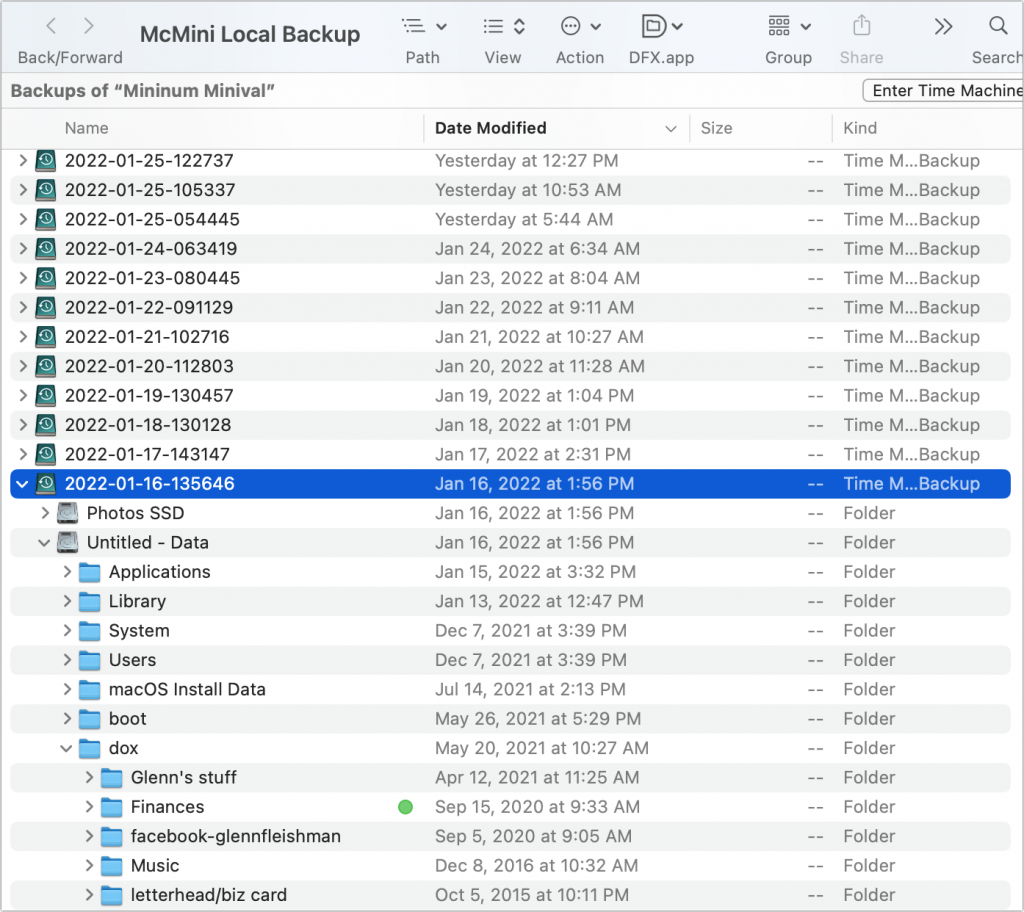
Eine Möglichkeit: Sie können bestimmte Ordner (oder Dateien) aus zuvor archivierten Time Machine-Sicherungen abrufen, indem Sie im Finder nach unten navigieren.
Wird Apple es jemals möglich machen, Time Machine Backups von APFS-Laufwerken zu klonen oder Snapshots zu kopieren? Die Chancen stehen bisher schlecht, da Apple genug Zeit hatte, das Festplatten-Dienstprogramm oder die Befehlszeilen-Dienstprogramme zu aktualisieren und Drittanbietern Details zur Verfügung zu stellen, sich aber nicht dafür entschieden hat. Der Carbon Copy Cloner von Bombich Software, die Anwendungen des Entwicklers und Dateisystem-Gurus Howard Oakley und Software von anderen Entwicklern wären jedoch in der Lage, Time Machine-Backup-Kopierfunktionen hinzuzufügen, wenn Apple die notwendige Dokumentation oder Tools veröffentlichen würde.








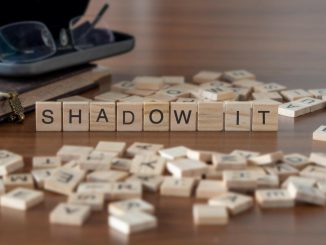

Be the first to comment